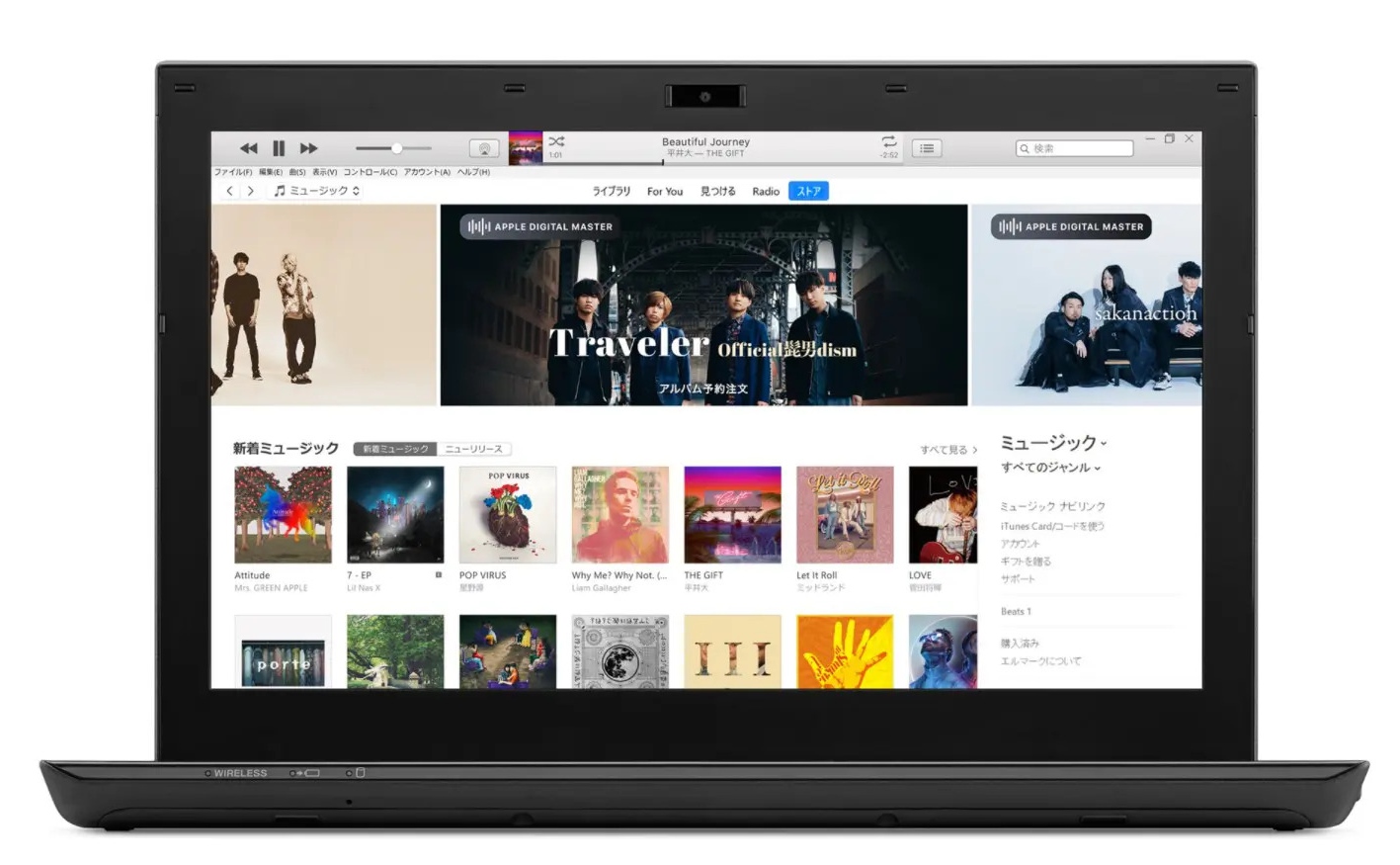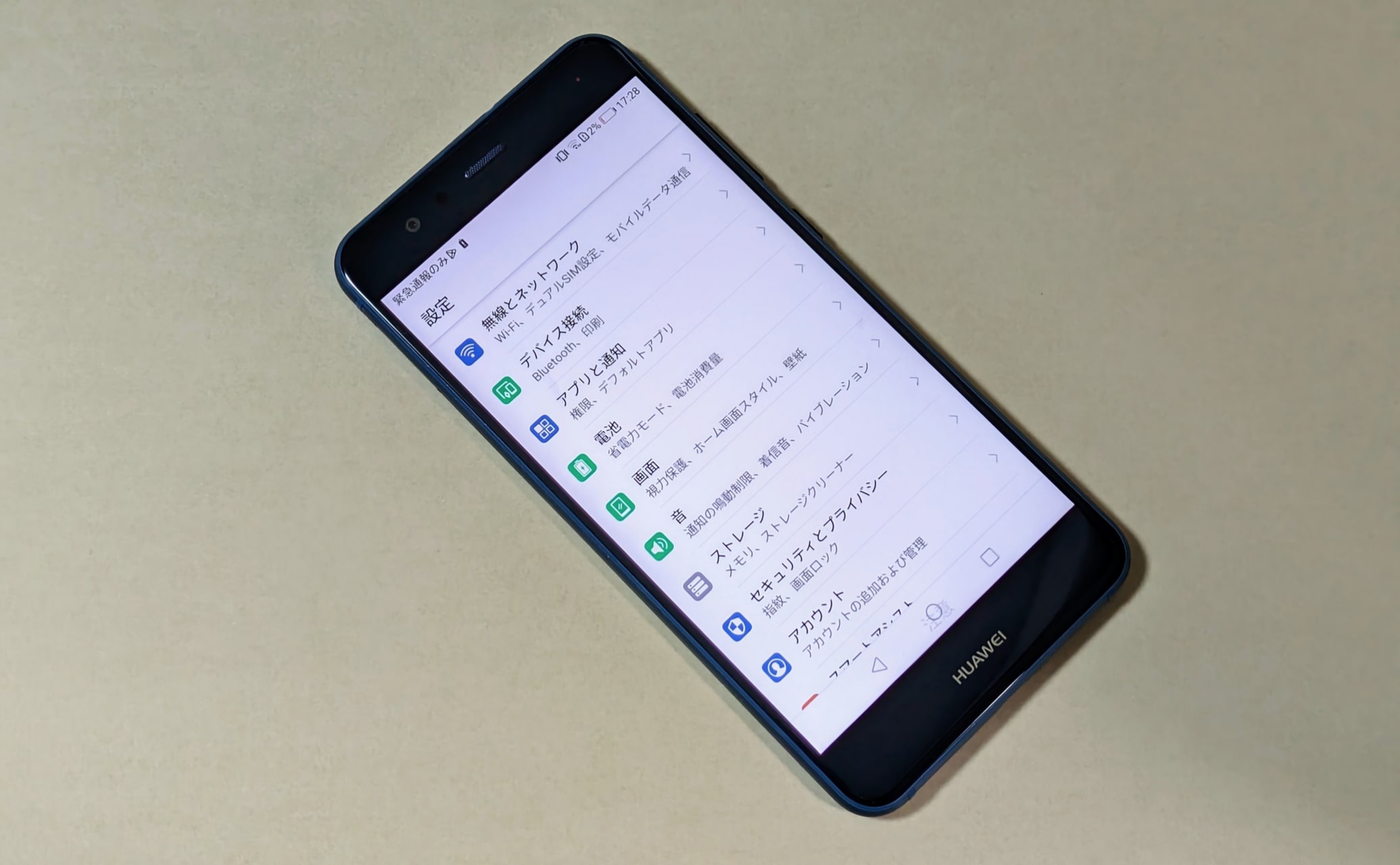AppleのメディアプレイヤーであるiTunesを使っていると、起動する際に「[CD Configuration]フォルダが見つからないよ!」というエラーが表示されることがあります。
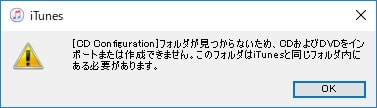
いきなりエラーが出てくるとびっくりしますよね。
ただ、このエラーに関しては大したものではなく、簡単に解決できます。
本記事では「CD Configurationが見つからない」エラーが出た時の対処法を紹介します。
iTunesのインストール場所がエラーの原因?
今回発生したエラーは、iTunesを起動すると必ず以下のようなメッセージが表示されるというものです。
[CD Configration]フォルダが見つからないため、CDおよびDVDをインポートまたは作成できません。
このフォルダはiTunesと同じフォルダ内にある必要があります。
どうやら「[CD Configration]というフォルダがiTunesフォルダの中にないよ」というエラーみたいです。
OKを押すと普通にiTunesが起動し、とくに問題なく利用できます。

支障がないとはいえ、毎回表示されるのはうっとうしいですね。
調べたところ、この不具合は「iTunesをCドライブ以外にインストールしている」と発生するようです。
筆者のパソコンではSSDをCドライブ、HDDをデータ管理用Eドライブとして使っています。
そして、iTunesをインストールしているのはEドライブです。
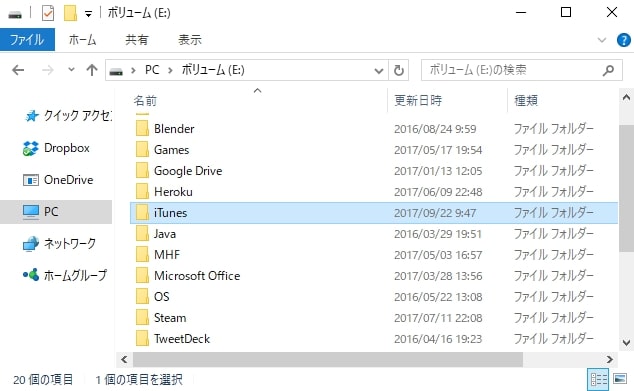
ようするに、
- アップデートで[CD Configuration]がCドライブに作らる
- iTunes自体はEドライブにある
- [CD Configuration]フォルダがないよ
ということですね。
「CD Configuration」フォルダを移動すれば解消
本題である「エラーが出た時の対処法」ですが、 iTunesのインストールフォルダに[CD Configration]フォルダを移動させるだけです。
まずは「C:\Program Files\iTunes」フォルダを開きましょう。
すると[CD Configration]というフォルダがあるはずです。
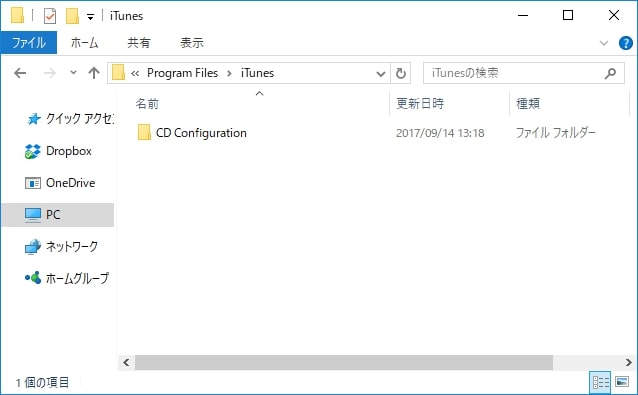
これをiTunesがインストールしてあるフォルダに移動しましょう。
筆者の場合は「E:\iTunes」の中です。
iTunesフォルダをクリックして、その中に[CD Configration]フォルダがあるような状態になればOKです。
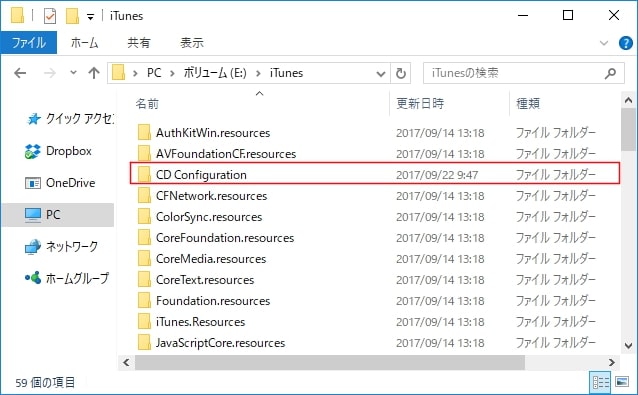
解消されないときはiTunesを再インストールする
筆者の場合はこれでメッセージが表示されなくなったので、多くの場合はこれで解消されるはずです。
万が一解消されない場合はiTunesを再インストールしましょう。
その際にiTunesを「Cドライブ」にインストールすればこの問題は起きません。
まとめ
筆者は初めてこのエラーを見ましたが、調べてみると結構前にも発生していたようです。
とりあえず[CD Configration]関連のエラーが出た場合は[CD Configration]フォルダがiTunesフォルダ内にあるかどうかを確認しましょう。
たいしたエラーではありませんが、毎回メッセージが表示されるとうっうとしいです。
本記事を参考に対策を取ってください。
記事内画像引用元:Apple公式